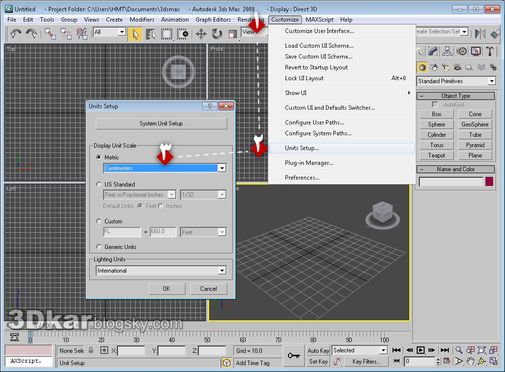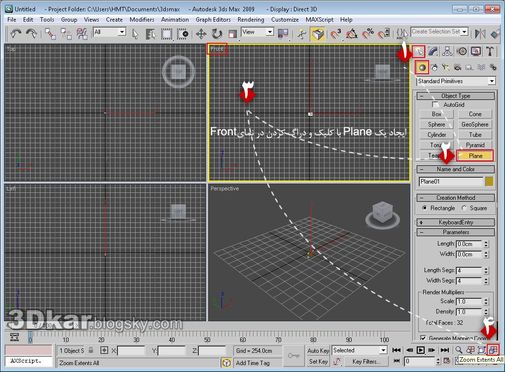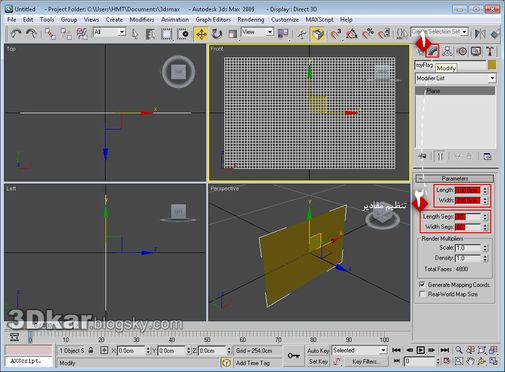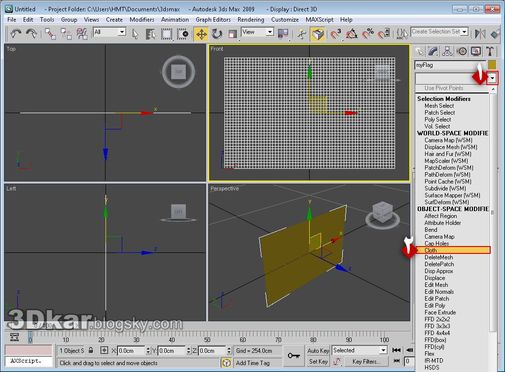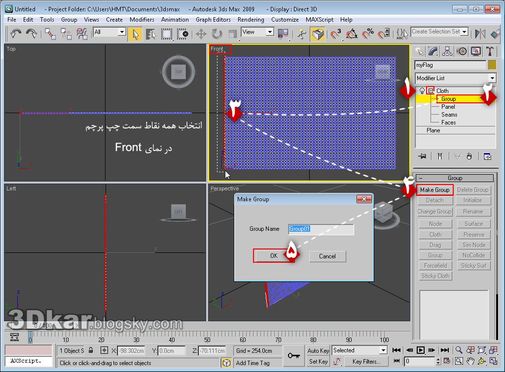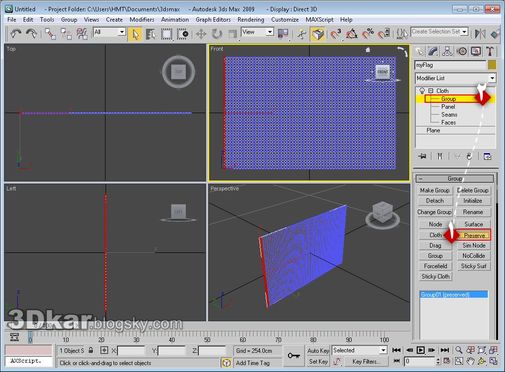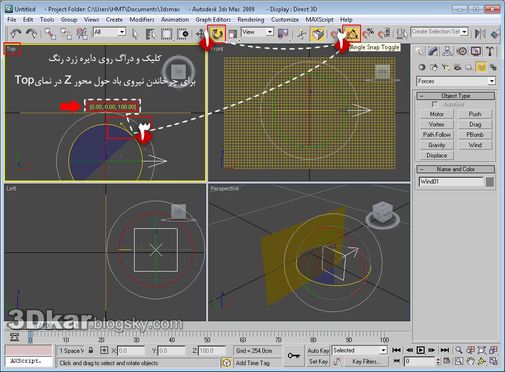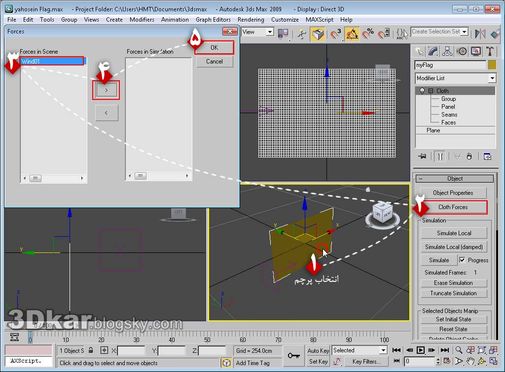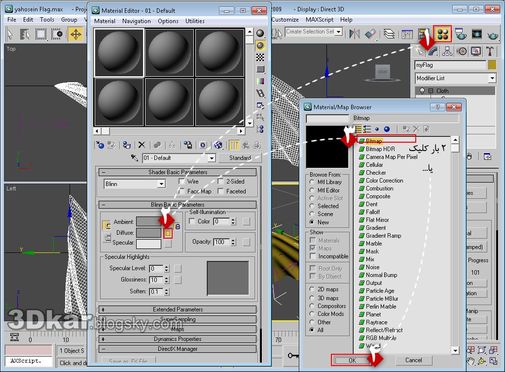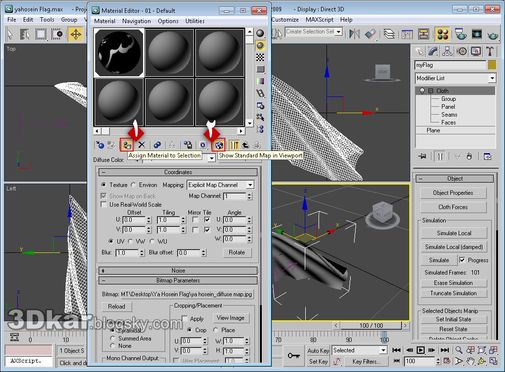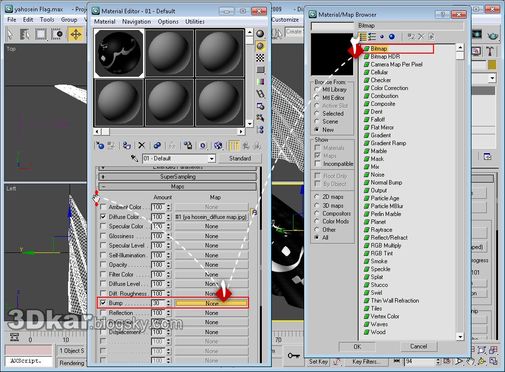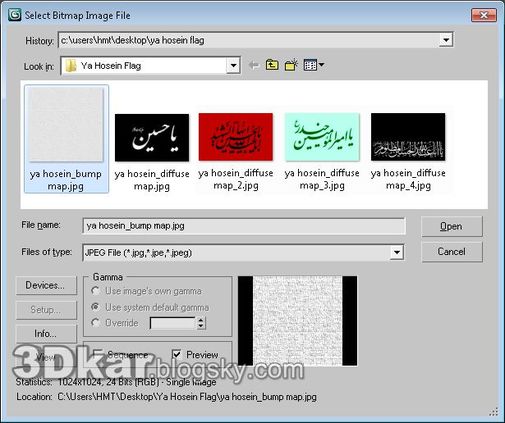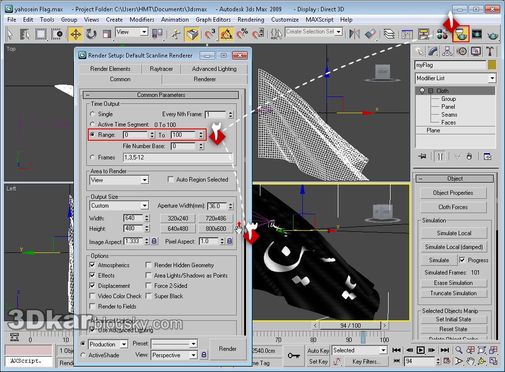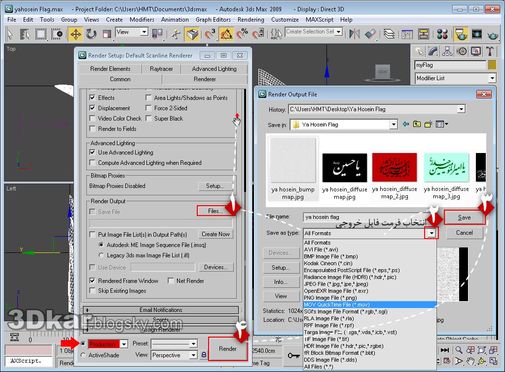آموزش ساخت پرچم با نرم افزار 3ds max
بسم الله الرحمن الرحیم
ایجاد پرچم یاحسین(ع) با نرم افزار 3ds Max

سلام
من صادق هستم و می خوام چگونگی ساخت یک پرچم با نرم افزار 3ds Max را براتون توضیح بدم. امیدوارم مورد استفاده شما قرار بگیره.
تری دی مکسی که در این آموزش من از اون استفاده کردم 3ds Max 2009 هست که البته امکاناتی که در این آموزش از اونها استفاده خواهیم کرد، با نسخه های دیگه هیچ تفاوتی نمیکنه.
اگه نرم افزار تری دی مکس روی سیستم شما نصب نیست، اون رو نصب کنید تا با هم ساخت پرچم را شروع کنیم.

این فایل آموزشی شامل 24 مرحله است که همراه با تصویر توضیح داده میشه.
نکته: به علامت های قرمز رنگی که در تصاویر بکار رفته توجه کنید تا در حین کار دچار مشکل نشین.
۱- پس از اجرای نرم افزار از منوی Customize گزینه ... Units Setup را انتخاب کنید.
در پنجره باز شده، در قسمت Display Unit Scale ، حالت Metric را انتخاب کرده و از منوی بازشونده بجای Meters ،گزینه Centimeters را انتخاب کنید. سپس روی دکمه OK کلیک کنید.
با این کار ما واحد نمایش مقادیر مسافت را به "سانتیمتر" تغییر دادیم.
2- در این مرحله مطابق تصویر از سربرگ Create > Geometry و سپس Plane رانتخاب کرده و در نمای Front با انجام عملِ کلیک و درَگ(کشاندن و رها کردن کلید چپ ماوس) ، یک صفحه ایجاد کنید. ما در مرحله بعد ابعاد این صفحه را تغییر خواهیم داد. پس لازم نیست دقت زیادی برای رسم آن به خرج دهید!
پس از ایجاد Plane از گوشه پایین سمت راست، بر روی دکمه Zoom Extents All کلیک کنید.
این صفحه یکنواخت در حقیقت طرح اولیه پرپم ماست.
3- حالا بر روی دکمه Select nad Move واقع در Toolbar راست کلیک کرده و در پنجره باز شده بر روی مثلثهای کوچک موجود در بخش Absolute:World راست کلیک کنید تا مقادیر آنها به صفر تغییر یابد.
حالا پرچم ما دقیقاً در مرکز مختصات تری دی مکس قرار گرفته. اگه تصویر کامل Plane را ندارید، دوباره بر روی Zoom Extents All در گوشه پایین نرم افزار کلیک کنید.
4- در این مرحله برای تغییر ابعاد و سگمنت های Plane به سر برگ Modify وارد شده و مطابق تصویر مقادیر را در قسمت Parameters وارد کنید.
Length : 130 cm
Width : 200 cm
Length Segs : 40
Width Segs : 60
بهتر است نام "Plane01" را تغییر دهید. (مثلاً "myFlag") برای اینکار از قسمت بالایی سربرگ Modify استفاده کنید.
5- از منوی بازشونده Modifire List مودیفایر Cloth را بر روی plane اعمال کنید.
6- حالا روی دکمه Object Properties کلیک کرده و در پنجره باز شده myFlag را انتخاب کرده و حالت Cloth را برای اون فعال کنید.
سپس از لیست Pesets > Flannel را انتخاب کرده و کلید OK را بزنید تا پنجره بسته شود.
7- اکنون بر روی علامت [+] کنار مودیفایر Cloth کلیک کنید تا لیست اجزای Cloth را ببینید و سپس زیر منوی Group را انتخاب کنید تا رنگ اون به زرد تغییر کنه.
بعد در نمای Front تمامی نقاط (Vertex های) ردیف سمت چپ پرچم را انتخاب کنید تا قرمز رنگ بشن. بعد از اون بر روی کلید Make Group کلیک کرده و در پنجره باز شده کلید OK را بزنید.
8- حالا ما یک گروه از نقاط انتخاب شده ایجاد کرده ایم. طبق تصویر بر روی دکمه Preserve کلیک کنید تا به تری دی مکس گفته باشید که این گروه از نقاط را در طول شبیه سازیِ پارچه ثابت نگه دار!
دوباره بر روی زیرمنوی Group کلیک کنید تا به بخش شبیه سازی وارد شوید.
9- حالا باید یک شبیه ساز نیروی باد را ایجاد کنیم. از سربرگ Create دکمه Space Warps و بعد از اون Wind را انتخاب کنید تا زرد رنگ بشه. حالا با کلیک و درَگ کردن در نمای Left و در مکانی که در تصویر مشخص هست، یک شبیه ساز باد ایجاد کنید. توجه داشته باشید که اندازه و مکان قرارگیریِ Wind تاثیری در قدرت اون نداره ! ما در مراحل بعد قدرت باد را تغییر خواهیم داد.
10- با ابزار Select and Rotate جهت وزش باد را در جهت مورد نظر ما تغییر دهید. (به تصویر توجه کنید...) با کلیک و درَگ بر روی دایره زرد رنگ (که نماینده چرخش حول محور Z است)، Wind را تقریبا 180 درجه بچرخانید. (برای دقّت بیشتر میتونید Angle Snap رو فعال کنید.)
11- بهتره که برای نظم بیشتر و دید بهتر، آیکون باد را جابجا کنیم. مطابق تصویر این کار را انجام دهید. و سپس قدرت اون را با رفتن به سربرگ Modify و در قسمت Parameters>Force و تغییر مقدار Strength به مقدار بین 3 تا 7 افزایش بدین.
12- در حالت عادی Space Warp ها هیچ تاثیری در شبیه سازی ها ندارند! پس ما باید نیروی باد را در لیست نیروهای شرکت کننده در شبیه سازی پرچم قرار بدیم.
برای اینکار ابتدا پرچم رو انتخاب میکنیم. سپس بر روی کلید Cloth Forces کلیک میکنیم تا پنجره Forces بازبشه. در این پنجره Wind01 را از لیست چپ انتخاب کرده و روی علامت [<] کلیک میکنیم تا به لیست راست وارد بشه. بعد هم OK را میزنیم.
13- در اینجا لازمه که خودگریزی پرچم را فعال کنیم. برای این کار نشانگر ماوس را به کناره های بصورت یک دست دیده بشه؛ بعد با کلیک و درگ لغزنده تنظیمات Cloth را به سمت بالا میکشیم! تا گزینه Self Collision دیده بشه و اون را فعال میکنیم. (مطابق تصویر)
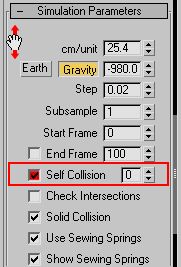
14- حالا نوبت به شبیه سازی میرسه! لغزنده را به مکان اولیه کشیده و دکمه Simulate Local را بزنید. اگه مراحل را درست پیش رفته باشید خواهید دید که صفحه از حالت یکنواخت دراومده و مثل یک پرچم شروع به حرکت میکنه! همین طور که دارید حرکت پرچم را بررسی میکنید، توجه کنید که به محض اینکه پرچم به یک حالت مطلوب رسید دوباره بر روی کلید Simulate Local کلیک کنید تا شبیه سازی متوقف بشه.
15- برای انتخاب حالت فعلی پرچم به عنوان حالت اولیه شبیه سازی دکمه Set Initial State را بزنید و سپس شبیه سازی اصلی پرچم ر ا (که در حافظه کامپیوتر ثبت خواهد شد) با کلیک بر روی دکمه Simulate شروع کنید. زمان مورد نیاز برای اتمام شبیه سازی به قدرت کامپیوتر شما بستگی دارد. اما به طور معمول 1 الی 2 دقیقه طول خواهد کشید.
16- بعد از اتمام فرایند شبیه سازی بر روی کلید Play واقع در قسمت پایین نرم افزار کلیک کنید تا نتیجه را ببینید.
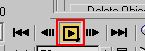
17- حالا باید یک متریال برای پرچم بسازیم. طبق تصویر دکمه Material Editor را از Toolbar انتخاب کنید تا پنجره مربوطه باز بشه.(اگه این دکمه را در تصویر ندارید نشانگر ماوس را به یک جای خالی از Toolbar ببرید تا شبیه یک دست بشه؛ سپس اون را با کلیک و درگ جابجا کنید)
دکمه Diffuse Map (مشخص شده در تصویر) را انتخاب کرده و در پنجره Material/Map Browser اولین گزینه یعنی Bitmap را انتخاب کرده و OK کنید.
18- حالا باید تصویر مورد نظرمون برای نقش پرچم را انتخاب کنیم. پس از انتخاب تصویر بر روی کلید OK کلیک کنید. برای دانلود فایل های کمکی کلیک کنید 2.3mb(پسورد:3dkar.blogsky.com)
19- حالا باید متریالی را که ساخته ایم روی پرچم اعمال کنیم. برای این کار مطابق تصویر دکمه Assign Material to Selection را بزنید. بعد برای مشاهده تصویر نقش پرچم در نماها (Viewport ها) دکمه Show Standard Map in Viewport را انتخاب میکنیم.
20- برای بازگشت به تنظیمات متریال از دکمه نشان داده شده در تصویر استفاده کنید.
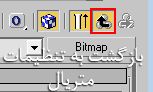
21- اگر در این مرحله بر روی آیکون قوری درToolbar کلیک کنید و بر روی تصویر رندر شده دقت کنید، متوجه خواهید شد که پرچم بیش از حد صاف و یکنواخت به نظر میرسه. برای ایجاد پستی و بلندیهای ظریف به شکل پارچه بدین صورت عمل کنید: لغزنده تنظیمات متریال را به روش گفته شده و مطایق تصویر بالا بکشید تا قسمتهای پایینی آن آشکار بشه؛ سپس بر روی کلید "None" مقابل کلمه Bump کلیک کنید. از پنجره باز شده Bitmap و سپس OK را انتخاب کنید.
22- این بار فایل تصویری ya hosein_bump map.jpg را از پوشه Ya Hosein Flag انتخاب کرده و OK کنید. برای دانلود فایل های کمکی کلیک کنید 2.3mb (پسورد: 3dkar.blogsky.com)
23- در قسمت Coordinates مقادیر Tiling را از 1 به 2 تغییر دهید.
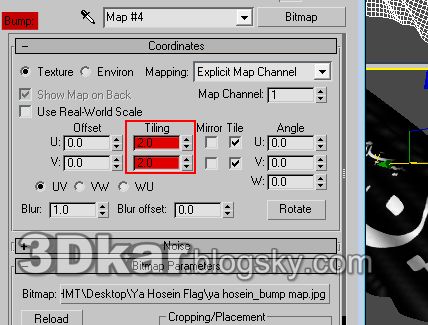
24- خب. پرچم ما دیگه تقریباً برای خروجی گرفتن آماده ست. برای خروجی گرفتن مطابق تصویر مراحل را انجام دهید. ابتدا کلیک روی دکمه Render Setup ، سپس در بخش Time Output تغییر حالت از Single به [Range [0] To [100 و بالا کشیدن لغزنده .
25- کلیک بر روی کلید Files ، انتخاب فرمت فایل خروجی از لیست (مثلاً MOV-البته باید نرم افزار Quick Time روی سیستم نصب باشه- یا AVI ) و وارد کردن نام فایل خروجی کلیک بر روی دکمه Save .
و در انتها Render ... .
برای دانلود فایل های کمکی کلیک کنید 15.5mb (پرچم شبیه سازی شده)
برای دانلود فایل های کمکی کلیک کنید 2.3mb (پرچم شبیه سازی نشده)
پسورد: 3dkar.blogsky.com
خوشحال خواهم شد که از نظرات و پیشنهادات شما عزیزان ور مورد این آموزش مطلع بشم.
شما میتونید سوالات خودتون را در بخش نظرات بپرسید. انشاالله در کمتر از 24 ساعت به اونها پاسخ داده خواهد شد.
دوست دارید چه آموزشی در وبلاگ قرار بگیره؟ لطفاً در بخش نظرات اعلام کنید.
...تقدیم به آنان که دقدقه ایمان، فرهنگ و ادب دیار خود را در دل دارند...
یا علی مدد التماس دعا
بسم الله الرحمن الرحیم
بسم الله الرحمن الرحیم

سلام بر همه تری دی کارای محترم.
من این وبلاگ را ایجاد کردم تا شاید بتونم تأثیری هرچند ناچیز در ارتقای سطح انیمیشن سه بعدی کشور داشته باشم.
از همه تری دی کارای عزیز و خواهش میکنم اینجانب را با نظرات و پیشنهادات خودشون یاری کنن.
البته این وبلاگ فقط شامل کارهای سه بعدی نمیشه؛ ولی با محوریت گرافیک سه بعدی ایجاد شده.
یا علی ع مدد
شب اربعین / سال ۱ ۳۹۰